Hozzon létre egy Excel időkártya sablont az alkalmazottak számára
- 1. lépés: Az első dolog, amit meg kell tennünk, hogy az excelbe be kell írnunk az időkártya sablon címét az alábbiakban ugyanannak a képe látható.

- 2. lépés: Most a „Hónap” cellában (B3) hozzon létre egy dinamikus legördülő listát az összes hónap exceljében.
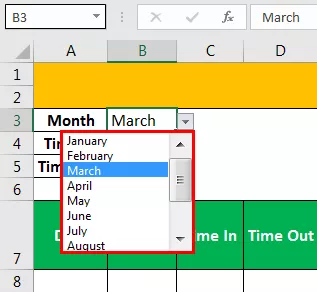
- 3. lépés: Minden alkalmazott számára szabványos idő és szabványos időtartam lesz. Tehát írja be ezt a szokásos „In Time” és „Out Time” értékeket a B4 és B5 cellákba.

- 4. lépés: A „Dátum” oszlopban meg kell adnunk a dátumot, a „Time In” alatt pedig a shift „IN” idejét kell rögzítenünk; az „Időtúllépés” oszlop alatt fel kell jegyeznünk az „OUT” időt.

- 5. lépés: Ez alatt az „IN & OUT” idő alatt szokásos szünetet tartanak, ezért adja meg a szokásos szünetet 30 percként.

- 6. lépés: Ezután ki kell számolnunk, hogy valójában hány órát dolgoztak a normál idő és a normál idő között. Tehát az alábbiakban bemutatjuk a tényleges munkaidő kiszámításához szükséges képletet.

- 7. lépés: A rendszeres munkaidő 8 óra; bármi extra az „OT Time” alatt lesz . Az „OT idő” kiszámításához írja be az alábbi képletet.

- 8. lépés: Most, amikor a fizetésről van szó, két kifizetési halmazt kell kiszámítanunk, az egyik a rendes órabér, a második pedig az óraszám. A rendszeres órabér kiszámításához meg kell adnunk a szokásos béreket 8 órán keresztül.

Itt hosszas képletet írtam be; Bontom a megértésed képletét. Nézzük meg az első képletet.
1. rész: = IF (E9> = IDŐ (8,0,0), 800,
Ez azt mondja, hogy ha a munkaóra meghaladja a 8 órát, akkor a 800 a napi bérek száma.
2. rész: IF (ÉS (E9 = IDŐ (4,0,0)), 800 / 2,0))
Ez a rész a kritikus rész, azt mondja, hogy ha a munkaóra kevesebb, mint 8 óra, de meghaladja a 4 órát, akkor a fizetés felét kell kifizetni, és végül, ha a munkaidő kevesebb, mint 4 óra, akkor egy teljes napi fizetés nulla lesz.
- 9. lépés: Rendszeres fizetési kalkulációval végeztünk, most ki kell számolnunk az „OT-fizetést”, ezért írja be az alábbi képletet az „Idővel” összeg kiszámításához, és húzza más cellákba is.

Mielőtt kiszámolnánk, el kell döntenünk, hogy mi legyen az óránkénti arány. Általában az OT-fizetés óránkénti díja a szokásos órás fizetés 1,5-ös mértéke.
Ez a képlet elosztja a napi rendszeres béreket 8 órával, így óránként értékelést kapunk. Ezután az órabéreket megszorozzuk „Idővel” órákkal; mivel az „idő múlásával” fizetett bérek 50% -os extra kamatot vonzanak, megszorozzuk az OT-fizetést 1,5-tel.
- 10. lépés: Most végre el kell jutnunk ahhoz, hogy a képlet teljes összege a következő legyen.

Most növelje a dátumot minden nap, be kell írnunk az egyes munkavállalók „Time In” és „Time Out” időzítését, így automatikusan a „munkaidő”, az „OT idő”, a „rendszeres fizetés”, az „OT fizetés” és a „teljes fizetés” ”Oszlopokat az általunk megadott képleteknek köszönhetően számoljuk ki.
Csak abban az esetben, ha az alkalmazottak összes számítását egyetlen lapra kívánja tenni, akkor szúrjon be egy új oszlopot: „Alkalmazott neve”.

Végül az időkártya sablonunk készen áll az idő rögzítésére az alkalmazottak számára.

Miután véget érünk a bérszámfejtés összes napjával, meg kell adnunk a pivot táblázatot, hogy összefoglalót kapjunk az összes alkalmazottról.

Így létrehozhatunk egy „IDŐKÁRTYA SEMPLÁTÁT” az excelben.
Dolgok, amikre emlékezni kell
- Minden kivételes késői érkezést manuálisan kell beállítani.
- Bármi extra fizetést szintén az excel lapon szereplő időkártya sablonon kívül kell módosítani.
- Az összes dátum után alkalmazza a forgatótáblát.
- Minden ünnepet manuálisan is be kell állítani.









